打印机扫描文件到电脑失败(打印机扫描导入失败)
省外高校在晋校考网络报名操作流程
请注意下面红色字体描述的部分,非常重要,也许你对报名系统已经非常熟悉,但报名之前建议把红色字体描述的部分再看一遍,尤其是涉及到缴费支付的内容,一定记得缴费,缴费成功才算报名成功!
各校校考报名时间统一为2018年1月12日—16日每天的8:00—22:00(不含影视表演类专业)。校考考试时间为2018年1月25日—2月8日,各校具体时间请查看考点公布的考试日程!
表演专业属省级统考,考生统考合格后方可参加校考(不含服装表演类)。表演(影视表演类)专业报名时间待统考成绩公布后另行通知。
中国传媒大学南广学院(zsb.cucn.edu.cn)报名在本校招生网完成,具体信息和有关要求请登陆院校网站查看。
1、登录
在报名系统首页右侧登录框,输入你的用户名和密码并输入随机验证码登录报名系统。
用户名为你的考生号(14位)
密码默认是你的身份证号(如果你的身份证号带有X,请输入大写的X),如果你曾经修改过密码,请用你修改后的密码登录。如果你忘记了修改后的密码,请拨打咨询电话,联系我们。
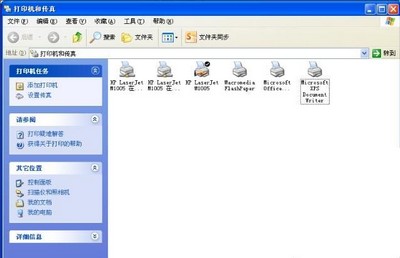
输入正确后,点击“立即登录系统”按钮进入系统。***首次登录系统后,需要填写个人手机号和家长手机号(重要)
2、***首次登录系统后,需要填写个人手机号和家长手机号(重要),填写完毕后,点击“保存”按钮,保存信息。
点击保存按钮后,进入“阅读承诺书”界面,请在此页面认证阅读承诺书后,点击“请阅读承诺书”按钮,弹出“阅读成功”提示,即完成阅读。此后进入网络报名详细步骤。
3、网络报名操作流程详细操作
一、首页
(1)点击左侧导航栏“首页”功能按钮,你会看到出现报名系统首页欢迎页面。
(2)首页左侧功能模块分别为“考生须知”“个人信息”“承诺书”“联考”“校考”几大功能模块。
修改密码:点击左侧菜单“个人信息->修改密码”进入该模块,根据提示修改你的密码。(密码只支持数字加字母,或纯数字或纯字母,不支持特殊字符。)
通知公告:点击左侧菜单“考生须知->通知公告”即可进入该模块,可查看最新的校考、联考、统考通知公告资讯信息
考试安排:点击左侧“考生须知->考试安排”即可进入该模块,可查看最新的校考、联考、统考考试安排资讯信息。
政策文件:点击左侧“考生须知->政策文件”即可进入该模块,可查看最新的校考、联考、统考政策文件资讯信息。
二、完善个人信息(如首次登录已完成填写,此步骤可忽略)
点击左侧“个人信息”即可看到该类目。
点击“保存”按钮,提示修改成功,点击下一步可以进入“阅读承诺书”模块
点击左侧“承诺书”模块进入。
四、开始报名 (校考)
点击左侧“校考”功能模块按钮,进入分别的报名模块,分别点击“报名缴费”“查看结果”“准考证”进入各自操作步骤。
校考报名:
1、点击左侧菜单“校考->报名缴费”,进入如下界面,默认界面为“按学校查看列表”状态,你可以通过点击图示按钮切换至“按专业查看列表”状态。
“按学校查看列表”
“按专业查看列表”
2、点击你所报院校后面的“查看学校专业”按钮,可看到该学校的校考专业。
(笔试时间重合的专业无法同时加入缴费)
4、点击“确认支付”按钮进入支付。
五、支付流程 (特别注意:当日22点到24点是缴费系统结账与维护时间,在此时间段不能缴费)
核对信息无误后,点击“确认支付”按钮进行缴费,此时页面会跳转到“山西传媒学院校园统一支付平台”,请选择支付方式,核对金额无误后,点击“确认支付”按钮,建议你使用微信支付,快捷方便,省去安装网银插件的麻烦,微信支付是通过微信扫码支付(手机必须链接wifi或者开通流量联网状态下扫码),如果你微信没有绑定银行卡(该银行卡必须开通了网银功能),请参看教程 微信绑定银行卡教程
请各位考生提前把微信绑定银行卡,根据我们多次测试,微信支付全程超不过2分钟,而且不容易出错。(缴费过程请冷静慢行,别出错。)
手机微信扫描二维码时,手机会弹出支付订单,手机输入支付密码后,完成微信支付,然后在上述图所描述的页面中点击“支付完成”,这时耐心等待10秒左右的时间,支付页面会跳转都报名系统成功支付的页面,如果手机支付提示支付失败,请点击“支付失败”按钮,如下图:
如果你选择的是建设银行接口时候,点击“确认支付”
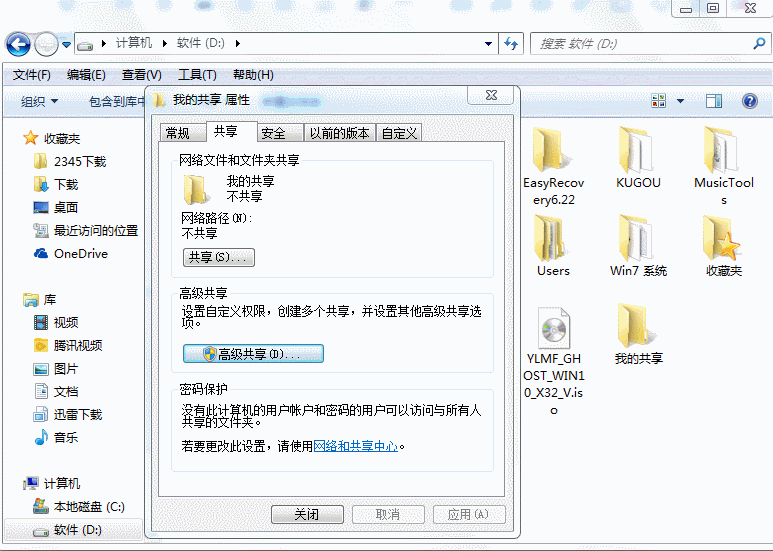
注意:以上图示选择建设银行卡时,不代表只支持建设银行卡支付,这里只是建设银行代收费接口,点击“确认支付”可以选择更多银行卡的支付方式,不支持信用卡支付。
如果你的银行卡是建设银行卡,请点击如下图所示“建设银行”图标,如果你的卡是除建设银行以外的卡,请点击如下图所示“银联在线支付”,如果选择了“银联在线支付”,请不要在银联在线支付中选择建设银行。
如果你的银行卡是建设银行卡,请直接选择建设银行支付,如你的银行卡是其他银行的银行卡,请选择“银联在线”支付。注意:银联在线不支持建设银行。
网上银行支付过程,和大家平时网购东西网银支付过程一致,如果没有上述图中的银行卡,就选择银联在线支付。选择网上银行或银联在线支付,在此过程中可能提示你安装你所选择银行的安全控件,按照银行页面的提示安装即可,支付的时候根据你所持有的银行卡提示你插入U盾或K宝之类的支付加密硬件。
点击“下一步”,进入银行卡选择。(银联卡支付和网银支付两个支付方式)
***很重要***不管你选择哪种支付方式,显示支付成功后,在此请耐心等待1-2分钟时间,系统正在缴费,如果在支付页面过程中出现点击“返回商户”或者“返回商城”等字眼的按钮,请务必点击“返回商户”“返回商城”等按钮,直到页面跳转到报名系统返回“交费***元成功”的提示,才是正常缴费,切勿急着关闭页面,(尤其是你使用银联在线支付的情况)如果没有点击上述描述的按钮,可能会造成你银行已经扣费了,但报名系统提示缴费失败。切记切记!!!!(你的浏览器可能不支持跳转,所以必须点击,举例如下图)
六、查看结果(以联考为例,校考为一样的操作)(隔日再查看一次缴费结果)
点击报名系统顶部“查看结果”功能按钮进入查看结果页面,你会看到所选择的报名专业的支付详细信息,
(一)“状态”为“支付成功”时,说明你已经缴费成功了,缴费成功即为报名成功。
(二)如若在该页面发现缴费状态为“正在验证支付状态”,该情况区分:
1、你没有支付,直接关闭了支付页面,此时你的缴费状态是“正在验证支付状态”
2、如果收到银行扣款成功短信或已确认扣款成功,扣款成功即为报名成功,请耐心等待系统进账,银行财务系统正在对账,对账结束后,“正在验证支付状态”会更正为“支付成功”银行正常到账(3小时内)可重新登录查看结果,最长延期到账24小时,请在第二天重新登录查看结果!,(此状态是跨银行支付可能存在延迟的情况,或者你的报名网络不稳定导致)
3、如果你确认你没有收到银行扣费短信或已经确认银行卡没有扣费,请手动点击“确认支付失败”按钮,并提交失败原因(选择第二项)状态后,如下图中描述,重新选择报考专业并重新支付,以前所选的专业将不保留,需重新选择。
(三)如果你隔天登录系统查看状态发现“支付状态”为仍然为“正在验证支付状态”,请你认真排查原因,赶紧重新缴费。银行对账结束后,已经确定你没有缴费成功,请参看(六、查看结果)中描述,手动点击“支付失败按钮”,并在失败原因选择第二项。
七、查看准考证(以联考为例,校考为一样的操作)
在页面左侧菜单点击“校考->准考证”按钮,可进入该模块。
在此模块要注意下载并打印准考证的时间。
如你在报名系统“没有看到准考证信息”或者“尚未生成准考证信息”,请不要着急,你只是报名成功了,学院老师正积极为你和其他报名成功的同学,安排考场信息、座次信息、考试时间信息等,系统还尚未生成准考证信息,(每个报考专业的准考证不同,多个报考专业要下载多个准考证),请保管好你的准考证,考试时间请携带。
点击“下载”会下载一个名字为“准考证”的pdf文件,请保存好你的准考证pdf文件,可存放到你个人电脑、u盘、手机内存卡、邮箱、网盘中。请携带pdf文件到打印店打印,自身有打印机条件的考生也可自己打印。打印色彩无要求,黑白和彩色均可。
版权声明
本文内容均来源于互联网,版权归原作者所有。
如侵犯到您的权益,请及时通知我们,我们会及时处理。








